Windows 10
Cách sửa lỗi Unexpected Store Exception trong Windows 10
Thật khó chịu khi gặp lỗi màn hình xanh chết chóc (còn được coi là lỗi mã dừng), đặc biệt khi bạn không biết rằng lý do vấn đề. Nếu gặp lỗi Unexpected Store Exception, hãy đọc bài viết này nhé.
Khi gặp phải lỗi này nhiều người nghĩ nó liên quan đến Microsoft Store, nhưng thật ra nó không phải do cửa hàng của Microsoft. Bài viết này sẽ chỉ dẫn bạn một số cách khắc phục lỗi này để định vị lý do Unexpected Store Exception trong Windows 10.
Hướng dẫn cách sửa lỗi Unexpected Store Exception
- 1. Kiểm tra sức khỏe ổ cứng
- 2. Cập nhật driver màn hình
- 3. Chạy System File Checker
- 4. Vô hiệu hóa chương trình diệt virus
- 5. Tắt Fast Startup
1. Kiểm tra sức khỏe ổ cứng
Lỗi này thường do ổ cứng bạn đang sử dụng bị lỗi. Và cách kiểm tra ổ hdd rất dễ dàng với chương trình như CrystalDiskInfo. Bạn chỉ cần tải công cụ này và chạy trình cài đặt, sau đó mở nó.
- Tải CrystalDiskInfo cho Windows
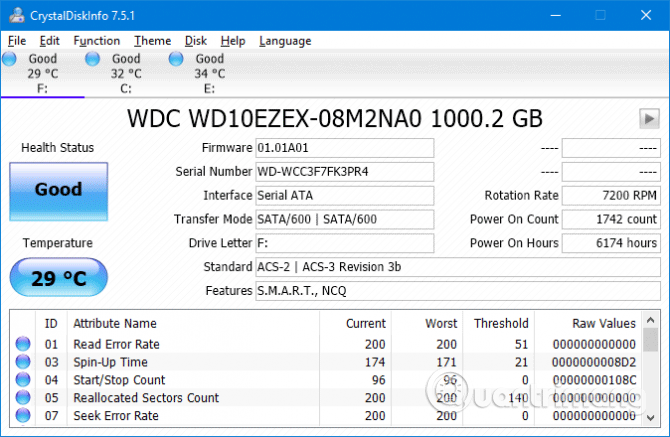
Khi mở ứng dụng ra, bạn sẽ thấy các tab phía trên cùng cấp phép bạn thay đổi giữa các ổ đĩa nếu có nhiều ổ trên hệ thống. Health Status sẽ cho bạn thấy sức khỏe của ổ cứng dựa vào các giá trị được liệt kê trong bảng bên dưới.
Good có tức là tình trạng ổ đĩa tốt còn nếu Bad hoặc Caution thì ổ cứng của bạn đã có vấn đề. Trong tình huống này, bạn phải thay thế ổ đĩa càng sớm càng tốt.
Thực tế ngay cả trong tình trạng Good , bạn cũng nên xem xét đổi ổ đĩa nếu có ổ hdd khác vì nguyên nhân chủ đạo dẫn đến lỗi Unception Store Exception là do ổ cứng.
2. Cập nhật driver màn hình
Driver màn hình gây ra sự cố không tương thích cũng có thể có thể là nguyên nhân của vấn đề này. Đó là vì nó đã lỗi thời, chưa được cập nhật.
Để bắt đầu, khởi động hệ thống vào chế độ Safe Mode, xem bài viết Cách vào Safe Mode Windows 10 khi khởi động để biết phương pháp vào chế độ này nhé.
Nhấn Win + X và click vào Device Manager . Khi trình quản lý mở ra, click đúp vào Display adapters để mở card đồ họa. Click chuột phải vào card màn hình của bạn và chọn Uninstall device , sau đó xác nhận và khởi động lại máy tính.
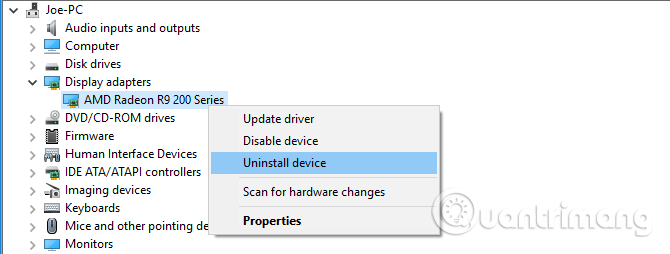
Nhấn Win + I để mở phần mềm Settings và click vào Update & Security . Ở đây, click vào Check for updates . Windows sẽ tự động tìm driver mới nhất và cập nhật hệ thống.
Nếu cách trên không hiệu quả, hãy truy cập vào trang web nhà sản xuất, thực hiện theo chỉ dẫn để cập nhật driver.
3. Chạy System File Checker
Các tập tin hệ thống bị lỗi cũng đều có thể gây nên lỗi này. Windows cung cấp 1 cách dễ dàng để quét hệ thống và tự động sửa chữa bất kỳ file nào có vấn đề.
Nhấn Win + X và click vào Command Prompt (Admin) . Sau khi mở, gõ sfc /scannow và nhấn Enter .

Lệnh trên sẽ bắt đầu quét hệ thống, hiển thị thông báo khi hoàn thành. Nếu nhận được thông báo ghi “ not find any integrity violations ” thì có nghĩa là không có file hệ thống hỏng. Tuy nhiên nếu nhận:
- Windows Resource Protection found corrupt files and successfully repaired them. Details are included in the CBS.Log %WinDir%LogsCBSCBS.log (Windows Resource Protection tìm thấy file bị hỏng và đã thành đạt sửa chữa nó. Chi tiết xem trong CBS.Log %WinDir%LogsCBSCBS.log)
- Windows Resource Protection found corrupt files but was unable to fix some of them. Details are included in the CBS.Log %WinDir%LogsCBSCBS.log (Windows Resource Protection tìm thấy file bị hỏng nhưng không thể sửa nó. Chi tiết xem trong CBS.Log %WinDir%LogsCBSCBS.log)
Trong tình huống này, hãy nhập lệnh sau vào Command Prompt để xem nhật ký:
findstr /c:"[SR]" %windir%LogsCBSCBS.log > "%userprofile%Desktopsfclogs.txt"
Lệnh trên hiển thị nhật ký để bạn cũng đều có thể xem các file có vấn đề. Nếu nhận thông báo thứ hai ở trên, bạn nên coi xét cài đặt lại Windows.
- Sử dụng lệnh SFC để sửa lỗi file hệ thống Windows 10
4. Vô hiệu hóa chương trình diệt virus
Phần mềm diệt virus cũng có thể có thể can thiệp vào hệ thống và gây nên lỗi. Hãy thử tạm thời vô hiệu hóa phần mềm diệt virus và xem lỗi có biến mất không. Mỗi chương trình sẽ có cách vô hiệu hóa khác nhau nhưng nhìn chúng chúng nằm ở trong menu Settings .
Nếu sử dụng Windows Defender, nhấn Win + I để mở Settings . Truy cập Update & Security > Windows Security > Virus & threat protection > Virus & threat protection settings và tắt Real-time protection .

Ngoài ra, nếu sử dụng ứng dụng diệt virus bên thứ ba, bạn cũng đều có thể thử gỡ cài đặt hoàn toàn bằng phương pháp nhấn Win + I để mở Settings và truy cập vào Apps , tìm ứng dụng diệt virus trong bản kê và click vào nó, sau đó chọn Uninstall .
Tất nhiên, thật không khéo léo khi để hệ thống chưa được bảo vệ. Nếu cách này sẽ không khắc phục được lỗi Unexpected Store Exception, hãy bật lại ứng dụng diệt virus để giữ an toàn cho máy tính.
5. Tắt Fast Startup
Fast startup là một tính năng được bật theo mặc định trên hệ thống Windows 10 cập nhật. Khi bật tính năng này, máy tính sẽ sử dụng một kiểu “ngủ đông” để người dùng cũng có thể bức tốc khởi động, đặc biệt trên ổ đĩa cứng.
Mặc dù tính năng này rất tuyệt, nhưng nó có thể khiến một số drvier tải không đúng cách, điều đó dẫn đến lỗi Unexpected Store Exception. Do đó bạn nên thử vô hiệu hóa nó để xem có khắc phục được lỗi không.

Nhấn Win + R để mở Run , gõ control panel và click vào Ok . Click vào Power Options , sau đó chọn Choose what the power buttons do từ khung bên trái.
Ở đây, click vào Change settings that are currently unavailable , bỏ chọn Turn on fast startup (recommended) và click vào Save changes .
Hy vọng những cách trên có thể giúp bạn khắc phục sự cố. Thông thường, thủ phạm gây ra lỗi màn hình xanh Unception Store Exception của Windows 10 là phần cứng. Nếu không, các bước khác được đề cập trong bài cũng đáng để bạn thử.
Chúc các bạn thực hành thành công!
Từ khóa bài viết: lỗi Unexpected Store Exception, sửa lỗi Unexpected Store Exception, khắc phục lỗi Unexpected Store Exception, fix lỗi Unexpected Store Exception, sửa lỗi màn hình xanh, windows 10
Bài viết Cách sửa lỗi Unexpected Store Exception trong Windows 10 được tổng hợp sưu tầm và biên tập bởi nhiều user – Sửa máy tính PCI – TopVn Mọi ý kiến đóng góp và phản hồi vui lòng gửi Liên Hệ cho chúng tôi để điều chỉnh. Xin cảm ơn.

 Tuyển Dụng
Tuyển Dụng
 Chuyên Nghiệp trong phục vụ với hơn 20 Kỹ thuật IT luôn sẵn sàng tới tận nơi sửa chữa và cài đặt ở Tphcm. Báo giá rõ ràng. 100% hài lòng mới thu tiền.
Chuyên Nghiệp trong phục vụ với hơn 20 Kỹ thuật IT luôn sẵn sàng tới tận nơi sửa chữa và cài đặt ở Tphcm. Báo giá rõ ràng. 100% hài lòng mới thu tiền.









